win10性能选项怎么设置最好 win10电脑优化最佳性能方法
更新时间:2023-06-19 11:39:51作者:xinxin
如今很多用户生活中也都会用到win10系统来操作,因此需要保证电脑性能的优化来提高用户的体验,一些喜欢在win10电脑上玩游戏的用户,需要调整系统默认的性能选项来提高游戏操作,可是win10性能选项怎么设置最好呢?这里小编就来教大家win10电脑优化最佳性能方法。
推荐下载:win10专业版官网
具体方法:
1、首先右击桌面的此电脑,然后点击“属性”。
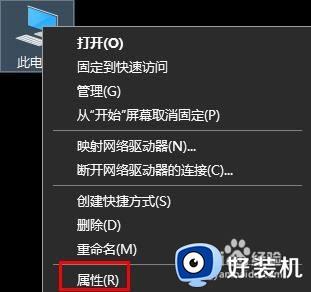
2、之后去选择下面的“高级系统设置”。
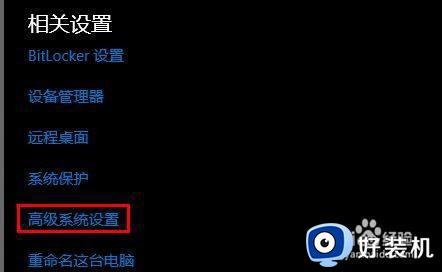
3、之后点击“高级”任务栏,再点击下面的“设置”。
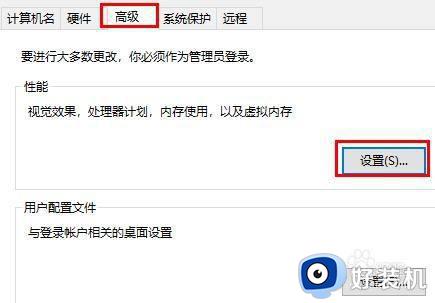
4、最后勾选下面的“调整为最佳性能”即可。
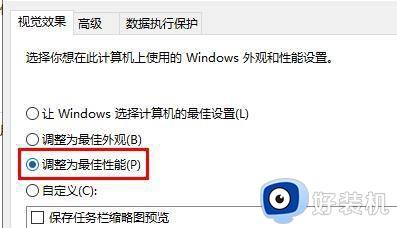
上述就是小编告诉大家的win10电脑优化最佳性能方法了,如果有不了解的用户就可以按照小编的方法来进行操作了,相信是可以帮助到一些新用户的。
win10性能选项怎么设置最好 win10电脑优化最佳性能方法相关教程
- win10如何开启最佳性能模式 win10电脑怎么优化最佳性能
- win10系统怎么设置最佳性能 win10电脑最佳性能设置方法
- win10最佳性能的设置方法 win10性能模式怎么设置
- win10怎么设置最佳性能 win10设置为最佳性能的步骤
- win10如何设置性能最佳 win10电脑怎么设置性能最佳
- w10电脑调到最佳性能在哪里设置 w10电脑性能怎么调到最佳
- win10系统怎么优化网络 win10系统如何优化网络
- win10性能如何优化 win10优化性能的方法
- win10cpu性能如何调节 win10cpu性能调到最佳状态的方法
- win10怎么提高电脑性能 win10提高电脑性能的方法
- win10拼音打字没有预选框怎么办 win10微软拼音打字没有选字框修复方法
- win10你的电脑不能投影到其他屏幕怎么回事 win10电脑提示你的电脑不能投影到其他屏幕如何处理
- win10任务栏没反应怎么办 win10任务栏无响应如何修复
- win10频繁断网重启才能连上怎么回事?win10老是断网需重启如何解决
- win10批量卸载字体的步骤 win10如何批量卸载字体
- win10配置在哪里看 win10配置怎么看
win10教程推荐
- 1 win10亮度调节失效怎么办 win10亮度调节没有反应处理方法
- 2 win10屏幕分辨率被锁定了怎么解除 win10电脑屏幕分辨率被锁定解决方法
- 3 win10怎么看电脑配置和型号 电脑windows10在哪里看配置
- 4 win10内存16g可用8g怎么办 win10内存16g显示只有8g可用完美解决方法
- 5 win10的ipv4怎么设置地址 win10如何设置ipv4地址
- 6 苹果电脑双系统win10启动不了怎么办 苹果双系统进不去win10系统处理方法
- 7 win10更换系统盘如何设置 win10电脑怎么更换系统盘
- 8 win10输入法没了语言栏也消失了怎么回事 win10输入法语言栏不见了如何解决
- 9 win10资源管理器卡死无响应怎么办 win10资源管理器未响应死机处理方法
- 10 win10没有自带游戏怎么办 win10系统自带游戏隐藏了的解决办法
